2025-02-21 更新
読了5分
パスワードを忘れた場合、Android スマートフォンのロックを解除する方法はたくさんあります。私たちは、無料と有料の両方を含む、市場に出回っているほとんどの方法をテストしました。異なる方法には異なる条件が必要であり、異なる Android ブランドのスマートフォンに適用可能であることがわかりました。そのため、人々はテストに多くの時間を費やしても、その方法が効果的でないことに気付くことになります。適切な方法をすばやく見つけられるように、パスワードなしで簡単に Android のロックを解除できる 6 つの無料および有料の方法を紹介します。
パート 1: すべてのブランドの Android スマートフォンをパスワードなしで簡単にロック解除する方法
まず、誰でも使える方法を紹介します。これは、最低限の条件が必要で、ほぼすべての Android スマートフォンに適しています。必要なのは、Passixer ソフトウェアとコンピューターだけです。
適しているもの:
すべての Android 携帯ブランドに対して、最低限の条件で Android のロックを解除します。
Passixer Android ロック解除は、さまざまな困難な状況で Android スマートフォンのロックを解除するのを支援するために作られた特別なツールです。このアプリケーションは、パスワードを忘れたり、Google アカウントにアクセスできなくなったり、ロック画面が反応しなくなったりするなどの問題をすばやく簡単に解決します。デバイスにすばやく安全かつ手間をかけずにアクセスする必要があるユーザーにとって、Passixer は、前提条件なしで画面ロックを解除できるため理想的です。Passixer は、すべての主要な Android メーカーとの互換性と、古いモデルも管理できる特別な機能により、どのような状況でも保護されることを保証します。
主な機能:
- パスワード、パターン、PIN など、さまざまな種類の画面ロックを簡単に削除します。
- Android OS 15 を含むすべての Android OS と互換性があり、すべての人気 Android ブランドを高速にサポートします。
- パスワードなしで Google ファクトリーリセット保護 (FRP) をバイパスします。
- PIN/パスワードを要求する電話の場合、工場出荷時の状態にリセットした後でもロック解除が可能です。
長所
- Android携帯のロック解除成功率は業界トップクラス
- 満たす必要のある条件は少なく、パスワードやGoogleアカウント、デバイスの接続も不要です。
- 高速、安全、そして使いやすい。
- 経験豊富でプロフェッショナルな Android ロック解除ソフトウェア。
短所
- プレミアムパッケージプランが必要です。
評決:
他の方法を試してもどれもうまくいかなかった場合、諦める前に Passixer Android Unlocker を試してみる必要があります。制限がほとんどなく、すべての Android フォンに適しています。Passixer の 10 年を超える携帯電話ロック解除の経験に基づいて、このソフトウェアは使いやすさとロック解除成功率において優れたパフォーマンスを発揮します。
パスワード/工場出荷時設定へのリセットなしでAndroidスマートフォンのロックを解除する方法
ステップ1. PassixerをPC/ラップトップにダウンロードして開きます。 「画面パスワードを削除」 オプションがある。

ステップ2. 携帯電話はUSBコードで接続する必要があります。携帯電話のブランドはソフトウェアによって自動的に検出されます。それ以外の場合は、 「他のロック解除方法を試す」 をクリックしてください。 「今すぐ削除」 を続ける。
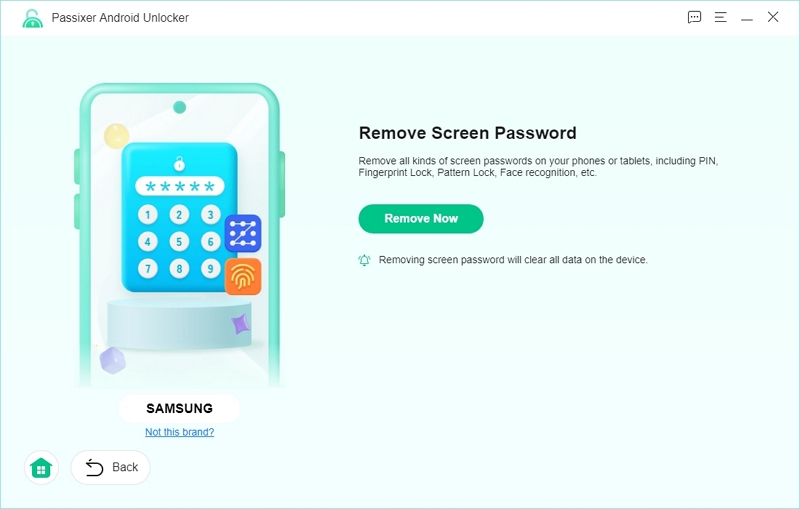
ステップ3. 画面上の指示に従い、ガイドに従ってリカバリ モードに入ります。
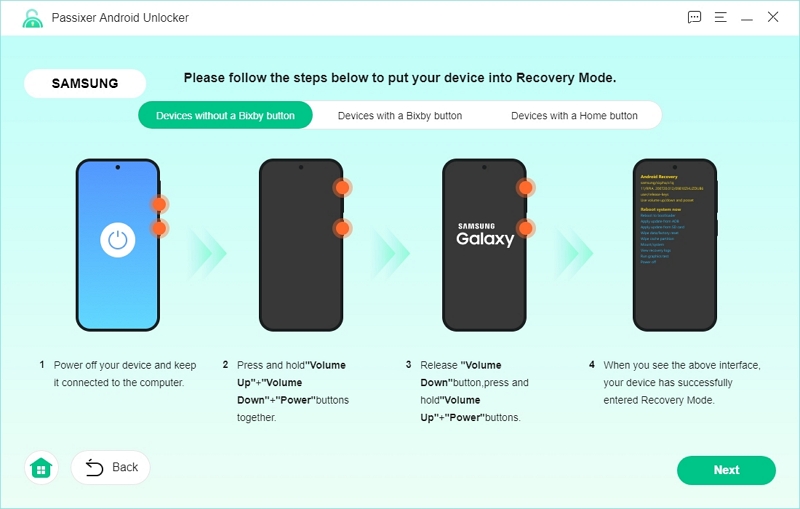
指定された手順に従って、携帯電話の設定とキャッシュをクリアします。[確認]ボタンをクリックします。
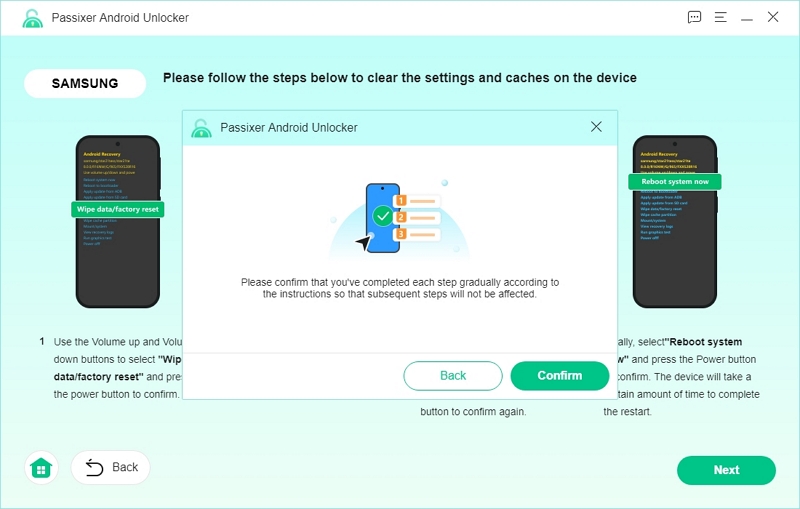
その後、Passixer がロックを解除します。
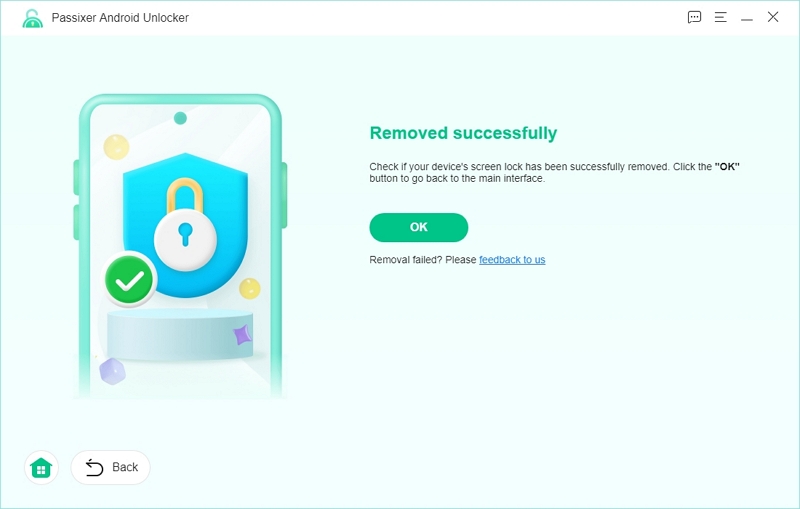
プロのヒント: Passixer は、Galaxy S5、Note 3 などの以前の Samsung モデルのデータを消去せずに携帯電話のロックを解除できます。
パート2: パスワードなしでAndroid携帯のロックを解除する無料の方法
私たちは多くの無料メソッドをテストしましたが、無料メソッドの使用には 2 つの大きな問題があります。
- これらを使用するには、複数の条件を同時に満たす必要があります。多くのユーザーは、各方法で満たす必要があるすべての条件を把握しておらず、一部の条件を満たしていない可能性があります。その結果、Android のロック解除に失敗することがあります。
- 多くの方法は以前の Android バージョンにのみ適しており、新しい Android バージョンや携帯電話では使用できません。
満たしている条件と Android デバイスの状況に基づいて適切な Android ロック解除方法を選択してください。そうしないと、時間を無駄にするだけです。
1. Google デバイスを探す
条件を満たす必要があります:
- ロックされた携帯電話に Google アカウントがリンクされていること、およびパスワードを知っていることを確認します。
- 携帯電話の位置情報をオンにしました。
- 携帯電話では、以前に「デバイスを探す」機能がオンになっている必要があります。
- Google Play アカウントの「マイデバイス」の下にデバイスが表示されている必要があります。
- 携帯電話はモバイル ネットワークまたは安全な WiFi にリンクされている必要があります。
サポートされているOS/デバイス:
Android 4.0(Ice Cream Sandwich)以上
データを失うことなくGoogleデバイスを探すを使用してAndroidのロックを解除する方法
ステップ1. Googleデバイスを探すウェブサイトにアクセスする
任意のデバイスでブラウザを開き、Google の「デバイスを探す」ページに移動します。ロックされた携帯電話にリンクされている Google アカウントでログインします。
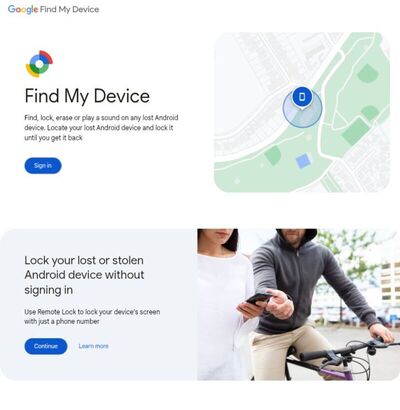
ステップ2. ロックされたデバイスを選択する
アカウントに接続されているデバイスのリストが表示されます。ロックを解除するデバイスを選択します。
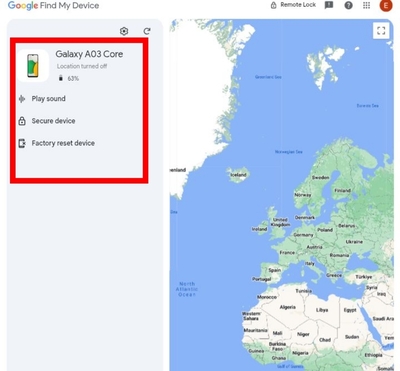
ステップ3.「ロック」オプションをクリックします
利用可能なアクション(着信音、ロック、消去)の中から、 ロック.
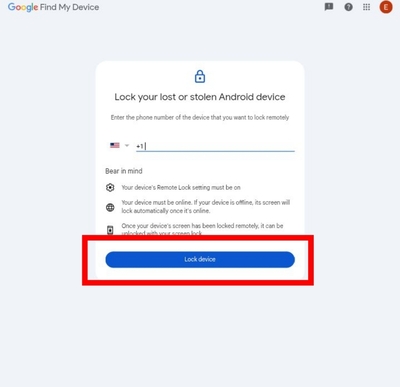
ステップ4. 一時パスワードを設定する
現在のロック画面のセキュリティを一時的に無効にする新しいパスワードを作成します。パスワードを確認します。
ステップ5. 携帯電話のロックを解除する
先ほど設定した一時パスワードを使用してデバイスにアクセスします。
ステップ6. 一時パスワードを無効にする
携帯電話の設定に移動し、新しい永続的なロック画面のセキュリティ方法を設定して、一時的なパスワードを削除します。
長所だ:
- Google デバイスを探すは完全に無料で、高度な技術的知識は必要ありません。
- Google の公式サービスとして信頼され、広く使用されています。
- デバイスを紛失した場合、機密情報を保護するためにすべてのデータを消去するオプションが提供されます。
短所
- この機能は事前に Android デバイスで有効にしておく必要がありますが、必ずしも有効になっているとは限りません。
- デバイスにリンクされた Google アカウントにアクセスする必要がありますが、必ずしもそれが可能であるとは限りません。
- デバイスがオフラインの場合、または機能が無効になっている場合、この方法は機能しません。
評決
Android デバイスの位置を特定したり、リモートでロックを解除したりする信頼できる方法は、Google の「デバイスを探す」を使用することです。正しく使用すれば非常に安全で、データが失われることはありません。ただし、主に事前に有効になっている設定とインターネット接続に依存します。お使いの携帯電話でこの緊急オプションが常にオンになっていることを確認してください。
2. 秘密コードの使用
USSD コードは、シークレット コードとも呼ばれ、より複雑な操作のための組み込みショートカットです。特定のコードを使用すると、ロックされた画面を回避できます。ただし、これは一般的な方法ではなく、特定のデバイスと状況にのみ適用されます。また、すべての Android デバイスがシークレット コードによる画面のロック解除をサポートしているわけではありません。ブランドやモデルが異なるデバイスでは、サポートされるシークレット コードが異なる場合があります。
条件を満たす必要があります:
- 電話機は正常に起動し、ダイヤルパッドにアクセスできます。
- 開発者オプションが有効になっています。
- デバイスは USB デバッグ モードをサポートしています。
- デバイスには OEM ロックまたは暗号化保護 FRP ロックはありません。
サポートされているOS/デバイス:
Android OS: Android 4.0(ICS)以上、Android 5.0(Lollipop)未満。
デバイスが Android 5.1 以上の場合、秘密コードを使用して工場出荷時設定にリセットした場合でも、デバイスをアクティブ化するには Google アカウントが必要です。
Android ブランド:
工場出荷時設定へのリセットの秘密コードはブランドによって異なります。各ブランドの秘密コードは次のとおりです。
- サムスン/HTC/LG: *2767*3855#
- ソニー: *#7378423#
- モトローラ: *228#
- Google Pixel/Android One/Xiaomi/Oppo: *#*#7780#*#*
- ファーウェイ: *#*#2846579#*#*
パスワードなしでマスターコードを使用してAndroidのロックを解除する方法
ステップ1.ダイヤラーにアクセスする
電話がロックされている場合でも、緊急ダイヤラーにアクセスできる必要があります。
ステップ2. 秘密コードを入力する
デバイスを工場出荷時の設定に復元するには、ブランドの秘密コードを入力します。
ステップ3. リセットを確認する
通話ボタンを押すか、コードが自動的に実行されるまで待ちます。デバイスはリセットされます。
ステップ4. 新しいパスワードを設定する
携帯電話が再起動したら、新しいロック画面の方法を設定します。
長所
- これは、インターネット アクセスや追加のツールを必要としない簡単な方法です。
- Google デバイスを探すとは異なり、Google アカウントは必要ありません。
- このプロセスにより携帯電話のソフトウェアが更新され、バグやエラーが解決される可能性があります。
短所
- この方法では通常、すべてのデータが消去されるため、バックアップが不可欠です。
- 間違った秘密コードを使用すると、システム設定が不正確になったり、ハードウェア設定が変更されたり、デバイスが永久にロックされたりする可能性があります。
- 適用範囲が限定されており、Android 5.1 以降では FRP ロックをバイパスできません。
評決
Android スマートフォンのロックを解除する簡単だがリスクのある方法は、秘密コードを使用することです。その効果にもかかわらず、多くの欠点があります。たとえば、この方法を使用できるデバイスは少数であり、デバイスのハードウェア設定が変更される可能性があります。デバイスが条件を満たしており、デバイスを永久にロックしたままにしておく準備ができている場合は、この方法は依然として Android 画面のロックを解除する非常に簡単な方法です。
3. 緊急通報の利用
パスワードなしで Android スマートフォンのロックを解除する「緊急通話」方法は、特定の古い Android バージョンでのみ機能するトリックです。
条件を満たす必要があります
- この方法でのみ、パターンまたは PIN ロックをバイパスできます。
- 電話は正常に起動し、ロック画面インターフェースに入ることができます
サポートされているOS/デバイス:
この方法は、主に Android 5.0 (Lollipop) 以前のバージョンで機能します。セキュリティの抜け穴が修正されているため、新しいバージョンでは機能しません。
パスワードなしで緊急通話を使用してAndroidのロックを解除する方法
ステップ1. ロック画面に移動します。
ロックされたAndroid端末の電源を入れ、 緊急コール オプションをロック画面に追加する。
ステップ 2. 緊急ダイヤラーにアクセスします。
緊急ダイヤラに入ると、緊急電話をかけるためのキーパッドが表示されます。
ステップ 3. 文字列を入力します。
- ダイヤラーにランダムな文字列(例:10~20 個のアスタリスク *)を入力します。
- 文字列が長くなりすぎるまで、文字をコピーして繰り返し貼り付けます。
ステップ4. ロック画面に戻る:
- 戻るボタンを押してロック画面に戻ります。
- スワイプしてアクセス カメラまたは通知パネル、デバイスに応じて、 パスワードプロンプト.
ステップ 5. 長い文字列を貼り付けます。
インターフェイスがクラッシュするか、電話が自動的にロック解除されるまで、長い文字列をパスワード フィールドに繰り返し貼り付けます。
長所だ:
- サードパーティのアプリやツールは必要ありません。
- ほんの数分で完了する簡単な方法です。
- 支払いや外部からの支援は必要ありません。
短所だ:
- この脆弱性は、新しい Android バージョン (6.0 以降) で修正されています。
- 長い数字のパスワードのロック解除はサポートされていません。
- 成功は特定のデバイスとバージョンによって異なります。
- 文字列を繰り返し入力/貼り付けると、デバイスがフリーズしたりクラッシュしたりする可能性があります。
- これはセキュリティ上の抜け穴であり、不正アクセスには適さない可能性があります。
評決
緊急通話方式を使用して Android スマートフォンのロックを解除するのは、特定の古いデバイスでのみ機能する、時代遅れで信頼性の低い手法です。これは Android のロック画面の脆弱性を悪用しますが、最新バージョンでは修正されています。
4. Googleアカウントを使用してAndroidスマートフォンのロックを解除する
条件を満たす必要があります
- 携帯電話は有効な Google アカウントに関連付けられている必要があります。
- 資格情報を確認するには、Wi-Fi またはモバイル データ接続が必要です。
- 複数回間違えると、ロック画面に「パターンを忘れた場合」または同様のプロンプトが表示されます。
サポートされているOS/デバイス:
この方法は主にAndroid 4.4以前を実行しているデバイスで機能します
PIN/パターンを忘れた場合にAndroidのロックを解除する方法
Google アカウントを使用して Android スマートフォンに再度アクセスするには、次の手順に従ってください。
ステップ1. 間違ったパターンまたはPINを複数回入力する
「パターンを忘れた場合」または同様のオプションが表示されるまで、携帯電話のロック解除を数回(通常は 5 回)試してください。
ステップ2.「パターンを忘れた」または「PINを忘れた」をタップします
ロック画面で、Google アカウントを使用して PIN またはパターンをリセットするオプションを選択します。
ステップ3. Googleアカウントの認証情報でログインする
デバイスにリンクされている Google アカウントに関連付けられているメールアドレスとパスワードを入力します。
ステップ4. 新しいパターンまたはPINを設定する
ログインすると、新しいロック画面のパターンまたは PIN を作成するように求められます。
ステップ5.デバイスにアクセスする
新しく設定したパターンまたは PIN を使用して携帯電話のロックを解除し、通常どおり使用し続けます。
長所だ:
- 高度な技術的スキルを必要とせず、簡単に操作できます。
- 工場出荷時設定へのリセットとは異なり、この方法ではデータは消去されません。
- Google アカウントにリンクされたデバイスで動作します (互換性がある場合)。
- リカバリ機能を事前にアクティブ化する必要はありません。
短所だ:
- 古い Android バージョン (4.4 以前) を搭載したデバイスでのみ利用可能です。
- Google 認証情報を確認するには、携帯電話がオンラインになっている必要があります。
- Google アカウントのパスワードを忘れた場合、この方法は機能しません。
評決:
Google アカウントを使用して Android スマートフォンのロックを解除することは、要件を満たす古いデバイスにとっては安全で簡単な解決策です。この方法はデータの損失を防ぎますが、古い Android バージョンに限定されており、新しいデバイスには無関係になります。
5. Find My Mobileを使用してSamsungの携帯電話のロックを解除する
満たすべき条件:
- 携帯電話はSamsungアカウントにリンクされている必要があります。
- 携帯電話がロックされる前に、携帯電話を探す機能が有効化されている必要があります。
- 携帯電話は Wi-Fi またはモバイルデータに接続されている必要があります。
- Samsung アカウントのパスワードを知っています。
サポートされているOS/デバイス:
Android 4.4 以降を搭載した Samsung デバイス
パスワードなしでSamsungの携帯電話のロックを解除する方法
ステップ1. Samsung Find My Mobileにアクセスする
コンピューターやスマートフォンなどの利用可能なデバイスで、Samsung Find My Mobile の Web サイトにアクセスします。ロックされたデバイスにリンクされている Samsung アカウントでログインします。
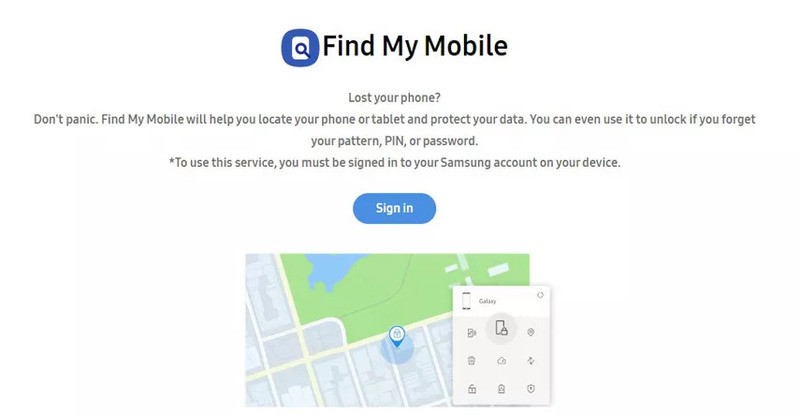
ステップ2. ロックされたデバイスを選択する
ログインしたら、接続されているデバイスのリストからデバイスを見つけて選択します。次に、ダッシュボードに表示される「ロック解除」オプションをクリックします。
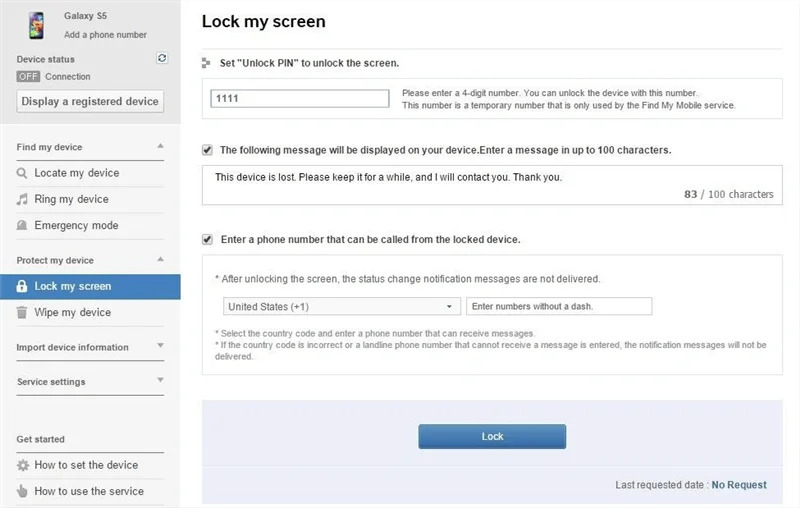
ステップ3. アカウントを認証する
Samsung アカウントのパスワードを入力し、「次へ」をクリックして確認します。
ステップ4. ロック解除の確認
デバイスのロック解除が正常に完了したことを示す確認メッセージが表示されます。これでプロセスが完了し、デバイスにアクセスできるようになります。
長所だ:
- ハードリセットを必要とせずに、リモートでデバイスのロックを解除します。
- 工場出荷時設定へのリセットとは異なり、この方法ではファイルは消去されません。
- パスワードや PIN を忘れてしまった場合に便利です。
短所だ:
- 以前に「モバイルを探す」が有効になっていなかった場合は機能しません。
- 正しいログイン資格情報を持つ Samsung アカウントが必要です。
- デバイスはオンラインである必要がありますが、必ずしもそれが可能であるとは限りません。
- これは Samsung デバイスに固有のものであり、他の Android ブランドでは機能しません。
評決:
Samsungの モバイルを探す Android デバイスのロックを解除することは、必要な条件が満たされている場合、優れた安全なソリューションです。これにより、データを失うことなくアクセスを回復できます。ただし、事前アクティベーションの要件とインターネットへの依存によって制限されます。
6. Extend Unlockを使用してAndroidデバイスのロックを解除する
Extend Unlock(別名 Smart Lock)は、信頼できるデバイスの近くやポケットの中にあるなど、特定の信頼できるシナリオで Android デバイスのロックを解除したままにできる機能です。この機能を有効にして効果的に使用する方法は次のとおりです。
満たすべき条件
- PIN、パターン、またはパスワードを有効にする必要があります。
- ロック解除の延長を有効にする必要があります 前に ロック画面にアクセスできなくなります。
- 信頼できるデバイス、場所、または身体検出が設定されていることを確認してください。
- お使いの Android バージョンは、Extend Unlock 機能をサポートしている必要があります。
対応OS/デバイス:
Android 4.0~Android 7.0 を搭載した Android デバイスでのみ動作します。
Extend Unlockを使用してAndroidデバイスのロックを解除する方法
ステップ1.設定アプリを開く
起動する 設定 デバイス上のアプリ。
ステップ2. セキュリティ設定に移動する
をタップする。 セキュリティとプライバシーを選択し、 セキュリティとプライバシーの強化
ステップ3. ロック解除の延長を選択する
下にスクロールしてタップ ロック解除を延長 セットアップメニューにアクセスします。
ステップ4. 認証
続行するには、現在の PIN、パターン、またはパスワードを入力してください。
ステップ5. オプションを選択する
信頼できるデバイス、場所、または身体検出から選択し、画面の指示に従ってセットアップを完了します。
長所だ:
- 自宅にいるときやスマートウォッチとペアリングしているときなど、使い慣れたシナリオでのロック解除が簡単になります。
- ユーザーが特定の信頼できる条件を選択できるようにします。
- 4 時間操作がない場合や再起動した場合は、手動でロックを解除する必要があります。
短所だ:
- マルウェア、データ漏洩、デバイス攻撃につながる可能性があります。
- デバイスデータの損失につながる可能性があり、回復が困難になります。
- ロック解除の成功率は不安定であり、システムの更新やデバイスの違いによって影響を受けます。
- 不適切な操作を行うと、デバイスがクラッシュしたり起動しなくなる可能性があります。
評決:
Extend Unlock 方式は場合によっては機能するかもしれませんが、そのリスクと制限により、特に Android デバイスの新しいバージョンでは必ずしも理想的な選択とは言えません。
結論
パスワードなしで Android デバイスのロックを解除するのは難しいように思えるかもしれませんが、適切なツールとテクニックを使えば、かなり可能です。 商用ソリューションを選択するか、Google Find My Device や秘密のコードなどの無料の代替手段を選択するかにかかわらず、要求と状況に応じて、各アプローチには利点があります。 秘訣は、各戦略の利点と欠点を比較検討し、状況に最も適したものを選択することです。 この記事で説明する方法を使用すると、データを保護しながら、Android デバイスへのアクセスを迅速かつ効果的に復元できます。
Google アカウントを保護したり、データをバックアップしたりするなどの予防措置を講じることで、将来の問題を回避できることを決して忘れないでください。知識を蓄えておけば、これらの問題を簡単に解決するために必要なリソースが得られます。
